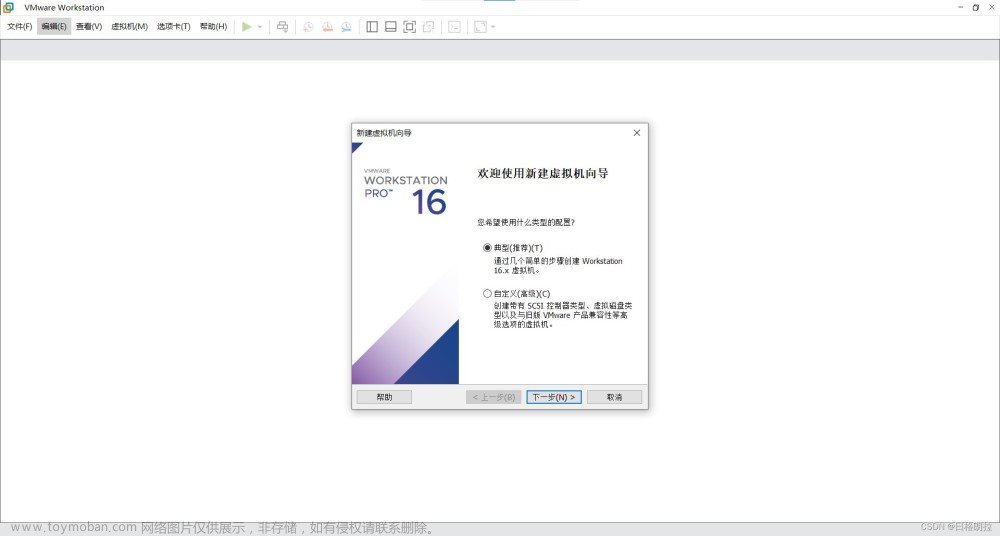Jetson TX2 NX是一款高性能的嵌入式AI计算平台,其中引脚的设计和使用对于开发人员来说非常重要。在本文中,我们将会介绍Jetson TX2 NX的引脚并说明其功能和使用方式。
官方文档官方文档
引脚概述
Jetson TX2 NX具有许多不同类型的引脚,包括数字输入/输出(GPIO)、串行外设接口(SPI)、I²C、UART等。这些引脚有助于与其他外围设备进行通信,如传感器、摄像头、LCD显示器、WiFi模块等。
40 针 GPIO 引脚
GPIO引脚可以用作输入或输出端口,它们提供了一个数字电平以使用户在外界设备上进行控制或读取。Jetson TX2 NX共有198个GPIO引脚,分为三个不同的管脚组:J1、J21和J22。每个管脚组都具有数字输入/输出和PWM功能。
以下是 TX2 NX 40 针 GPIO 扩展器的引脚分布:
SPI引脚
SPI是一种串行通信协议,可用于连接多个外设。Jetson TX2 NX在J1和J21管脚组上提供了两个SPI总线。每个SPI总线都有以下几个引脚:
- MOSI(Master Out, Slave In):主设备数据输出,从设备数据输入。
- MISO(Master In, Slave Out):主设备数据输入,从设备数据输出。
- SCK(Clock):时钟信号。
- CS(Chip Select):片选信号。
I²C引脚
I²C是一种串行通信协议,可用于连接多个外设。Jetson TX2 NX在J1和J21管脚组上提供了两个I²C总线。每个I²C总线都有以下几个引脚:
- SDA(Serial Data):串行数据信号。
- SCL(Serial Clock):串行时钟信号。
UART引脚
UART是一种异步串行通信协议,允许数据以一定的速率通过引脚进行传输。Jetson TX2 NX在J1和J21管脚组上共有6个UART引脚,每个UART引脚都具有以下几个引脚:
- RXD(Receive Data):接收数据。
- TXD(Transmit Data):发送数据。
- CTS(Clear to Send):清除发送信号。
- RTS(Ready to Send):发送信号就绪。
使用方式
要使用Jetson TX2 NX引脚,必须先在Linux系统中启用相应的设备树节点。设备树节点是一种描述硬件配置的数据结构,它定义了与引脚相关的寄存器地址、中断号等信息。设备树可以在/boot目录下找到,名称为"tegra210-p3448-0000-pinmux.dtsi"。
在设备树中,每个引脚都有一个唯一的名称和编号。要使用引脚,请在应用程序中通过其名称或编号进行引用,可以使用许多不同的编程语言和工具包来控制引脚,例如Python、C ++、C等。
下面是一个使用Python GPIO库控制GPIO引脚的示例代码:
import Jetson.GPIO as GPIO
# 设置GPIO模式
GPIO.setmode(GPIO.BOARD)
# 配置GPIO为输出引脚
GPIO.setup(12, GPIO.OUT)
# 设置GPIO引脚电平为高电平
GPIO.output(12, GPIO.HIGH)
# 设置GPIO引脚电平为低电平
GPIO.output(12, GPIO.LOW)
# 清理GPIO设置
GPIO.cleanup()
这段代码演示了如何将GPIO引脚设置为输出,并将其电平设置为高或低。类似的代码可以用于控制Jetson TX2 NX的40针GPIO扩展器引脚。下面我们对代码进行一些详细的解释:
import Jetson.GPIO as GPIO
首先,我们使用Jetson.GPIO库导入GPIO模块。
GPIO.setmode(GPIO.BOARD)
接下来,我们将GPIO模式设置为BOARD模式,这意味着我们将使用板子上的引脚编号来标识每个引脚。
GPIO.setup(12, GPIO.OUT)
然后,我们将引脚12配置为输出,并使用GPIO.OUT常量指定了输出模式。
GPIO.output(12, GPIO.HIGH)
接下来,我们将引脚12的电平设置为高电平,即3.3V电平。
GPIO.output(12, GPIO.LOW)
然后,我们将引脚12的电平设置为低电平,即0V电平。
GPIO.cleanup()
最后,我们调用GPIO.cleanup()函数清理所有GPIO设置并关闭GPIO模块。
需要注意的是,Jetson GPIO库有两种模式:BOARD和BCM。BOARD模式使用物理针脚编号,而BCM模式使用 Broadcom SOC Channel(SOC通道)编号。在开发过程中,请注意选择合适模式,以匹配您的硬件连接方式。
总结文章来源:https://www.toymoban.com/news/detail-612220.html
通过使用Jetson GPIO库,我们可以轻松地控制Jetson TX2 NX的40针GPIO扩展器上的引脚。使用Python语言,我们可以快速编写代码来读取和控制外部设备的状态。Jetson TX2 NX 的 GPIO接口是非常有用的工具,可以帮助我们轻松地将板子与其他设备集成在一起,实现各种应用场景。文章来源地址https://www.toymoban.com/news/detail-612220.html
到了这里,关于Jetson TX2 NX的GPIO引脚使用方式的文章就介绍完了。如果您还想了解更多内容,请在右上角搜索TOY模板网以前的文章或继续浏览下面的相关文章,希望大家以后多多支持TOY模板网!